win11桌面添加快捷方式 win11系统如何添加桌面快捷方式
更新时间:2024-10-20 16:59:33作者:yang
Win11系统推出后,用户纷纷想要了解如何在桌面上添加快捷方式,在Win11系统中,添加桌面快捷方式非常简单,只需右键点击想要创建快捷方式的应用程序,然后选择创建桌面快捷方式,即可将该应用程序的快捷方式添加到桌面上。这一操作不仅方便用户快速打开常用应用程序,还可以让桌面更加整洁有序。Win11系统的桌面快捷方式功能为用户提供了更加便捷的操作体验,让用户可以更加高效地使用电脑。
具体步骤:
1.找到需要创建快捷方式的文件,单击鼠标右键选择显示更多选项
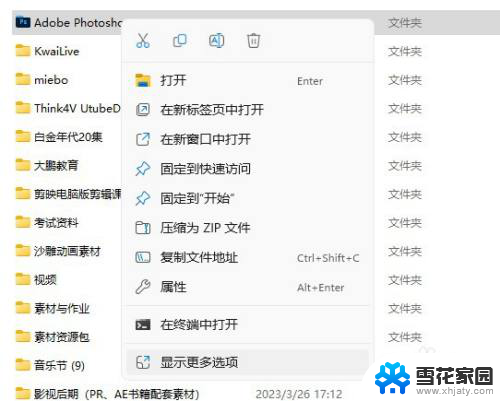
2.从“发送到”级联菜单中,选择“桌面快捷方式”选项
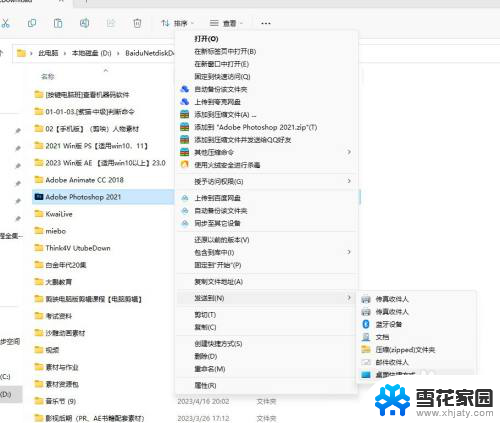
3.此时会在桌面上显示该文件夹的快捷方式,且在文件名中显示出快捷方式。快捷方式可以任意改名,并不影响对应的源文件。

以上就是win11桌面添加快捷方式的全部内容,有遇到这种情况的用户可以按照小编的方法来进行解决,希望能够帮助到大家。
win11桌面添加快捷方式 win11系统如何添加桌面快捷方式相关教程
-
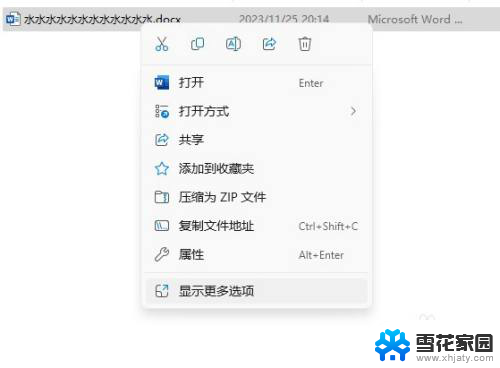 win11怎么桌面加快捷方式 win11系统如何添加桌面快捷方式
win11怎么桌面加快捷方式 win11系统如何添加桌面快捷方式2025-01-05
-
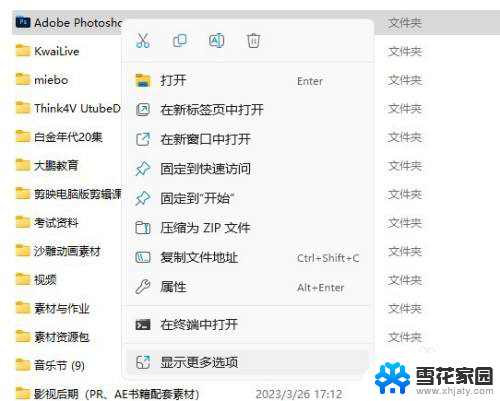 win11菜单如何添加快捷方式 win11系统如何添加桌面快捷方式
win11菜单如何添加快捷方式 win11系统如何添加桌面快捷方式2024-10-29
-
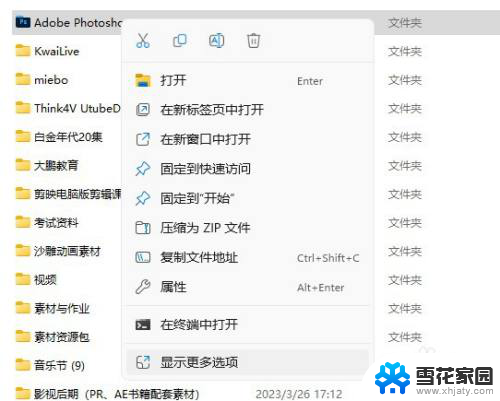 win11底添加快捷方式 win11系统如何添加桌面快捷方式
win11底添加快捷方式 win11系统如何添加桌面快捷方式2024-10-17
-
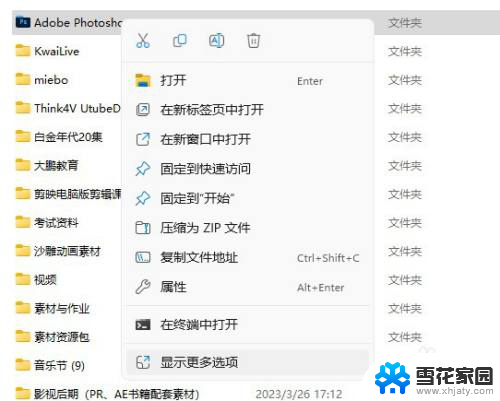 win11建立发送到桌面快捷方式 win11系统如何添加桌面快捷方式
win11建立发送到桌面快捷方式 win11系统如何添加桌面快捷方式2024-11-02
- win11添加此电脑桌面快捷方式 Windows11桌面快捷方式创建方法
- 添加桌面快捷键 win11 Windows11桌面快捷方式创建方法
- win11如何添加便签 win11便签如何添加桌面快捷方式
- win11桌面加便签 Win11便签如何添加桌面快捷方式
- 如何在win11桌面弄快捷方式图标 win11系统如何添加桌面快捷方式
- win11左下角怎么添加快捷图标 Win11系统如何自定义桌面快捷方式
- win11edge消息推送电脑怎么打开 弘电脑如何设置动态提醒和回复通知
- win11锁屏后如何让屏幕一直亮着 Win11怎么设置屏幕常亮时间
- 关闭电脑病毒和威胁防护win11 如何有效关闭win11病毒
- win110怎么设置显示字体 win10字体设置在哪里
- win11打开电脑的安全策列 Win11本地安全策略工具快速打开方法
- win11任务栏图标怎么设置并排显示窗口 Win11如何设置并排显示窗口
win11系统教程推荐
- 1 win110怎么设置显示字体 win10字体设置在哪里
- 2 win11任务栏图标怎么设置并排显示窗口 Win11如何设置并排显示窗口
- 3 如何改变win11地区设置 win11地区设置教程
- 4 win11笔记本电脑调节分辨率 电脑屏幕分辨率调整
- 5 笔记本win11完全关机 Win11系统电脑怎么关机
- 6 win11安全 实时保护 关闭 win11实时保护关闭方法
- 7 win11 屏幕使用时间 win11屏幕显示时间设置教程
- 8 win10如何删除win11更新文件 如何删除win11更新文件
- 9 win11禁用触摸板啊 外星人笔记本触摸板关闭操作步骤
- 10 win11查询系统操作日志看删除 Win11错误日志查看方法